O WhatsApp Web oferece uma versão para web e desktop, permitindo que você espelhe o conteúdo do app em computadores. Anteriormente, a conexão era estabelecida por meio de um QR Code, mas e se sua câmera do celular estiver quebrada ou seu aparelho apresentar problemas na autentificação?!
Em resposta, o WhatsApp introduziu recentemente uma solução alternativa: um código único que simplifica o processo de autenticação, proporcionando mais flexibilidade aos usuários.
Aprenda aqui como conectar o WhatsApp Web sem precisar escanear QR Code e desfrute de uma experiência mais rápida e eficiente neste App!
Como conectar o WhatsApp Web sem QR Code?
Confira o passo a passo para conectar WhatsApp Web sem QR Code:
-
- Acesse o site AQUI;
- Depois clique em “LINK COM NÚMERO DE TELEFONE”;
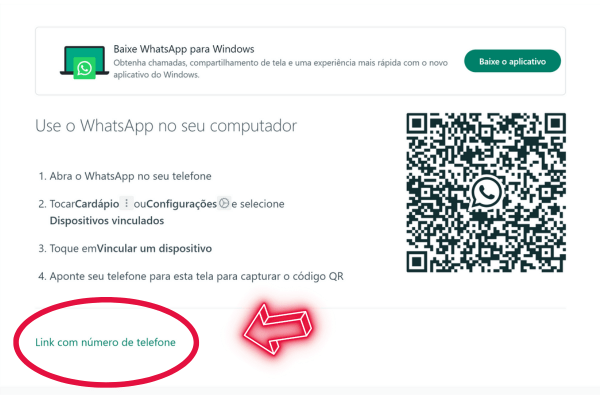
- Após essa etapa, você irá digitar o número do telefone, com DDD, da conta do WhatsApp na qual você quer conectar;
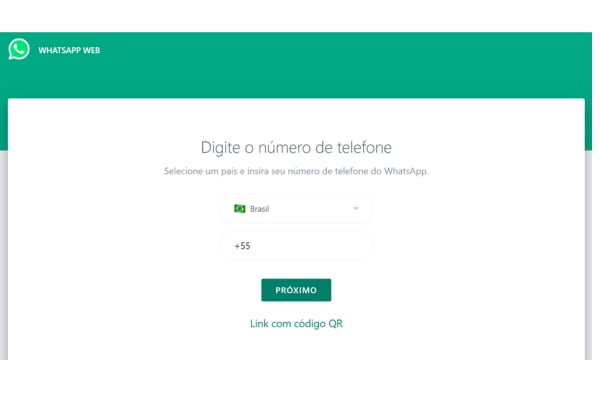
4. Em seguida, digite o código único exibido na tela. Você receberá uma notificação, no seu celular. Agora é só digitar o mesmo código lá;
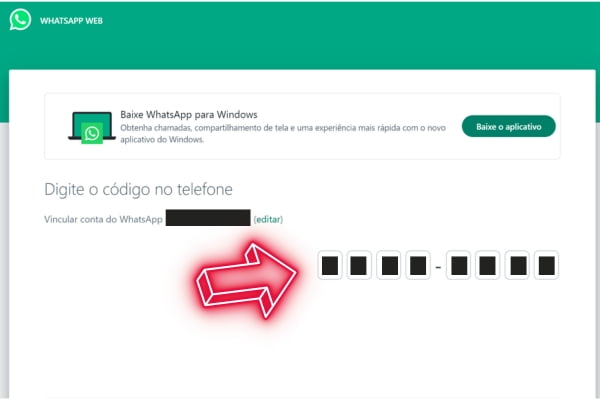
- Mas se você não receber essa notificação, irá precisar realizar o processo manual para a validação;
- No seu smartphone abra o aplicativo do WhatsApp logado na conta na qual você deseja usar no PC;
- Clique em “Configurações”, que fica na parte inferior da tela;[/caption]
- Depois clique em “Aparelhos conectados”;
- Em seguida, aperte no botão azul escrito “Conectar um aparelho”;
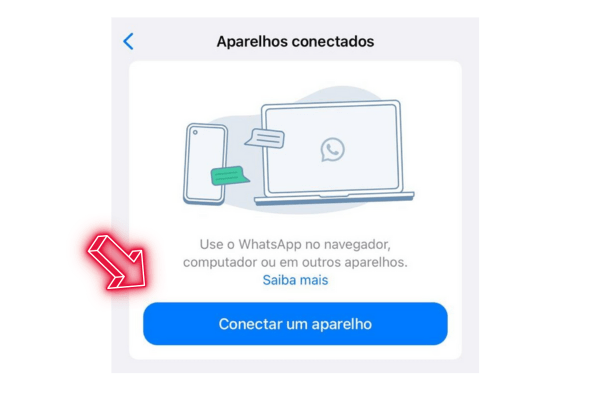
10. Agora, clique “Conectar com um número de telefone”, que fica logo abaixo da animação no centro;
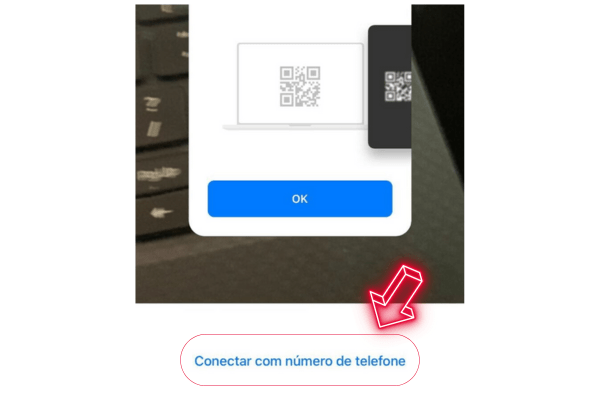
11. Agora, você deve inserir o mesmo código que foi apresentado quando você começou o processo de conexão na versão web ou para desktops. Digite-o exatamente como apareceu na tela do seu computador;
12. Após inserir o código, o aplicativo web ou para desktops começará a fazer o carregamento das suas mensagens e contatos;
13.Pronto, agora você já pode usar a versão do WhatsApp para Web ou para desktops, Windows e Mac.
Agora que você já sabe como acessar WhatsApp Web sem depender do QR Code, não há mais razão para se preocupar em ficar sem acesso ao aplicativo de mensagens instantâneas mais popular do mundo no seu computador
Veja também: